Мазмұны
Суретті үлкейтіп, тек фокус нүктесін көрсеткіңіз келе ме? Оны кесіңіз!
Белгілі бір пішінді қиғыңыз келе ме, әлде фонды сақтағыңыз келмей ме? Кесетін маска жасаңыз.
Егер сіз векторлық кескіннің бір бөлігін кескіңіз келсе, одан да жақсырақ, сізде тағы екі опция бар.
Кескіннің бір бөлігін қиып алудың әртүрлі жолдары бар, бірақ кескіннің растрлық немесе векторлық болуына байланысты әдістер әртүрлі болуы мүмкін.
Бұл оқулықта мен сізге Adobe Illustrator бағдарламасында кескіннің бір бөлігін кесудің төрт әдісін көрсетемін және көп жағдайда төрт әдіс те векторлық кескіндерде жұмыс істейді. Растрлық фотосуретті кескіңіз келсе, 1 және 2-әдістерді ұстаныңыз.
Кескіндерді кесу арқылы сұлбаны қалай жылдам жасайтыным қызық па? Мені соңына дейін орындаңыз.
Ескертпе: осы оқулықтағы скриншоттар Adobe Illustrator CC 2022 Mac нұсқасынан алынған. Windows немесе басқа нұсқалар әртүрлі болуы мүмкін.
1-әдіс: Қию құралы
1-қадам: Кескінді Adobe Illustrator бағдарламасында ашып, суретті басыңыз. Басқан кезде, Сипаттар панелінде > Жылдам әрекет Кескінді қию опциясын көресіз.
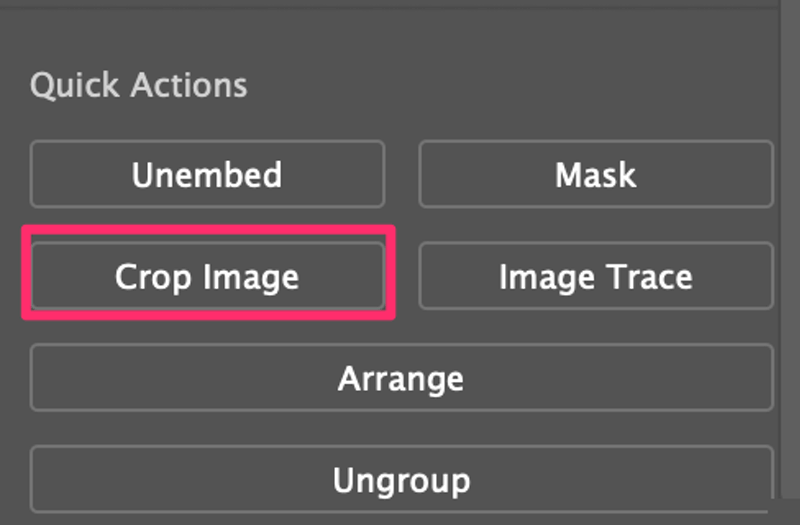
2-қадам: Кескінді қию түймесін басыңыз, сонда суретіңізде қию жақтауын көресіз.

Ол орнын ауыстыруға немесе жақтаудың өлшемін өзгерту үшін қию жақтауының жиегін басуыңызға болады.

3-қадам: Кесу аймағына риза болғаннан кейін Қолдану түймесін басыңыз және ол кескінді кеседі.


Егер қаламасаңызсуреттің фонында сақтағыңыз келетін бөлікті қиып алу үшін қалам құралын пайдалануға болады.
2-әдіс: Қалам құралы
1-қадам: Құралдар тақтасынан Қалам құралын (P) таңдап, Толтыруды Ешқандай етіп өзгертіңіз және қосыңыз штрих түсі.

Кеңес: Жұмыс істеп жатқан жолды көре алатындай етіп, штрих үшін ашық түсті таңдаңыз.
2-қадам: Сақтағыңыз келетін кескін бөлігінің контурын салу үшін қалам құралын пайдаланыңыз. Қалам құралының жолын жабуды ұмытпаңыз.
Мысалы, біз бұл фотосуреттегі коктейль шынысын қиып аламыз, сондықтан осы коктейль контурын салуымыз керек.

3-қадам: Жаңа ғана жасаған қалам құралының жолын (коктейль контуры) және фотосуретті таңдаңыз.
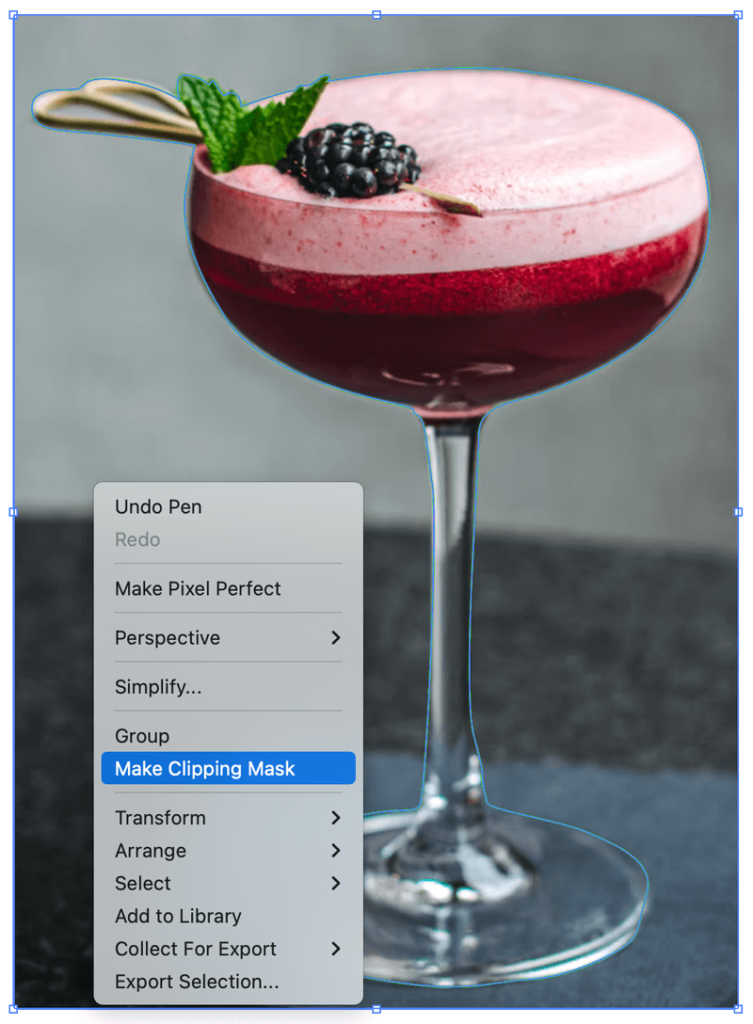
Тінтуірдің оң жақ түймешігімен басып, Қиып алу маскасын жасау таңдаңыз немесе пернелер тіркесімін пайдалана аласыз Пәрмен / Ctrl + 7 .

Енді кескіннің бұл бөлігін басқа фонға қоюға болады немесе тек силуэт векторын жасау үшін пішінді қиып алғыңыз келсе, 3-қадамды өткізіп жіберіп, Бояу түсін өзгертуге болады.

Егер векторлық кескінді кескіңіз келсе, жоғарыда көрсетілген әдістерді қолдануға болады немесе сізде Пышақ және Өшіргіш құралы сияқты басқа опциялар бар.
3-әдіс: Пышақ құралы
Растрлық кескінді Пышақпен қиюға болмайды, сондықтан бұл әдіс тек векторлық кескіндерде жұмыс істейді. Мысалы, коктейльдік силуэттің бір бөлігін кесуге болады.
1-қадам: таңдаңызқұралдар тақтасынан Пышақ құралын таңдаңыз.

2-қадам: Қиып алғыңыз келетін бөлікті сызыңыз. Мысалы, мен шыны ұстағыш бөлігін көлденең тарттым.
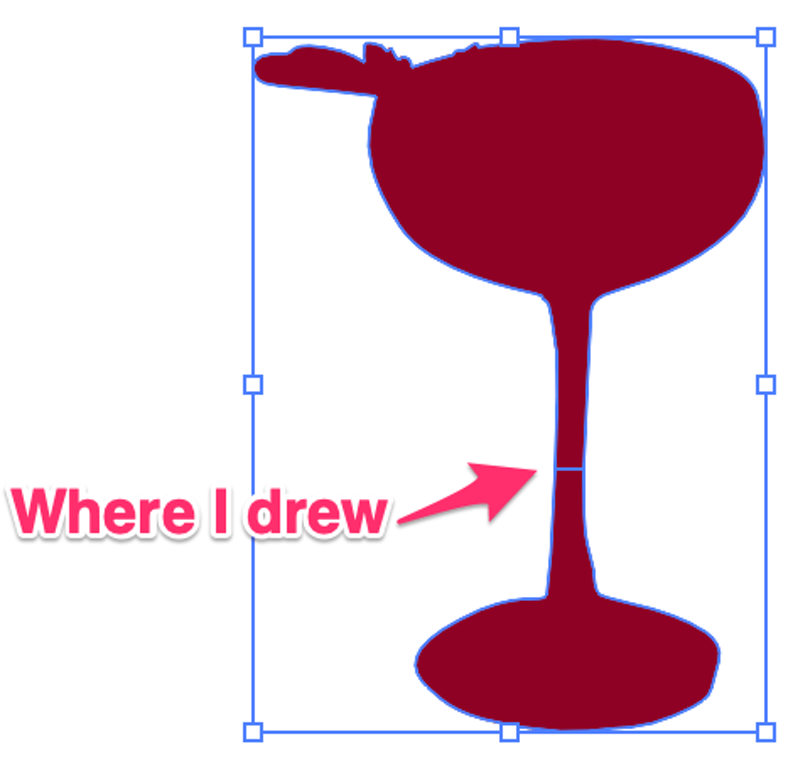
Енді сурет екі бөлікке кесілген. Таңдау құралынсыз кез келген бөлікті бассаңыз, олардың бөлек екенін көресіз.
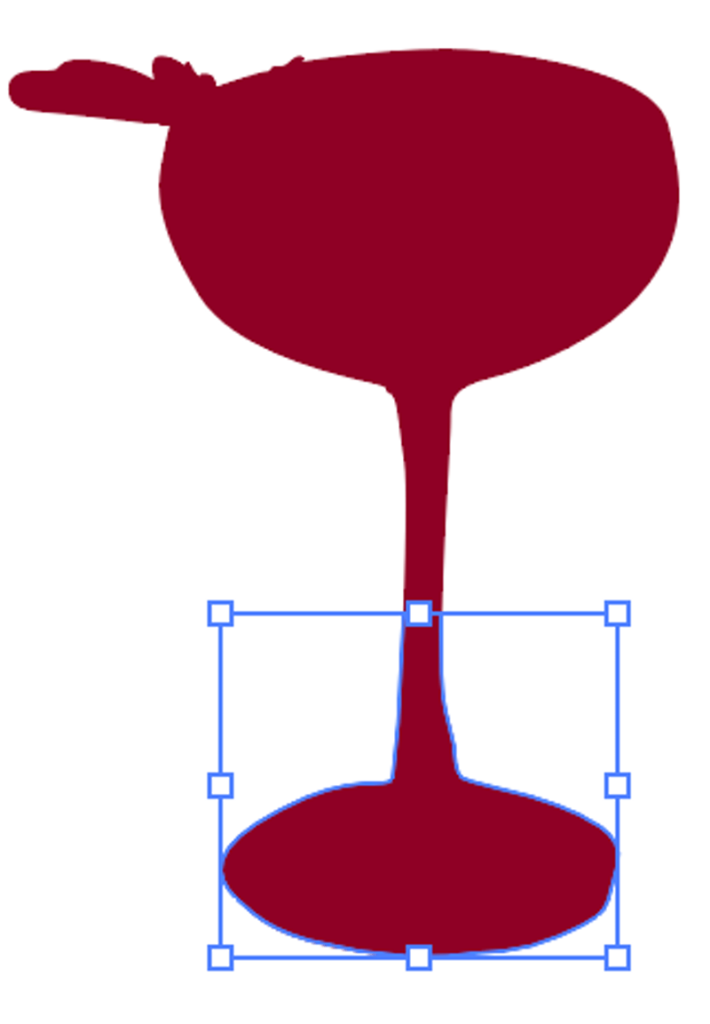
3-қадам: Таңдау құралына ауысу үшін V пернесін басыңыз. Векторлық кескіннің кез келген бөлігін басыңыз, енді оны жылжытуға немесе жоюға болады.

Арасында бірдеңені қиып алғыңыз келсе, кесу үшін көбірек уақыт сызыңыз және сақтағыңыз келмейтін бөліктерді бөлу немесе жою үшін таңдау құралын пайдаланыңыз.


4-әдіс: Өшіргіш құралы
Суреттің бір бөлігін қиюға/өшіруге арналған тағы бір құрал - Өшіргіш құралы. Оны бөліктерді бөлу үшін кескінді кесу үшін пайдалануға болады немесе мәліметтерді қосу үшін тұлпардың бір бөлігін кесуге болады.
Бұл қалай жұмыс істейді? Қағаз кесу өнерімен бірдей. Мәліметтерді қосу үшін кескіннің бөліктерін силуэт ішінде қиып алуға болады.
1-қадам: Өшіргіш құралын ( Shift + E ) құралдар тақтасынан.
2-қадам: Кескіннің кескіңіз келетін бөлігіне сызыңыз. Сіз қай жерде сурет саласыз (өшірсеңіз) - сол нәрсе. Түсіну оңай емес пе?
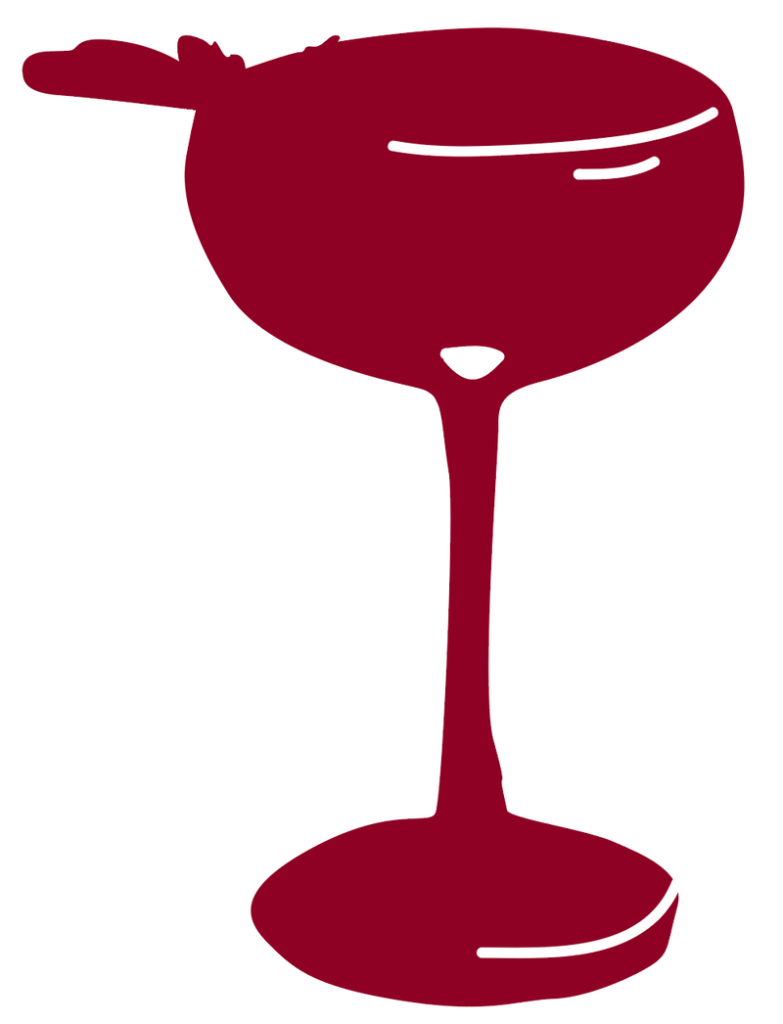
Кішкене бөлшектерді қосу үшін кескіннің кейбір аймақтарын өшіріп тастаңыз/қиып тастаңыз. Бұл ақ штрих сияқты көрінуі мүмкін, бірақ кесілген жерлер жоғалып кетті (мөлдір). Оны тексеру үшін фон түсін қосуға болады.
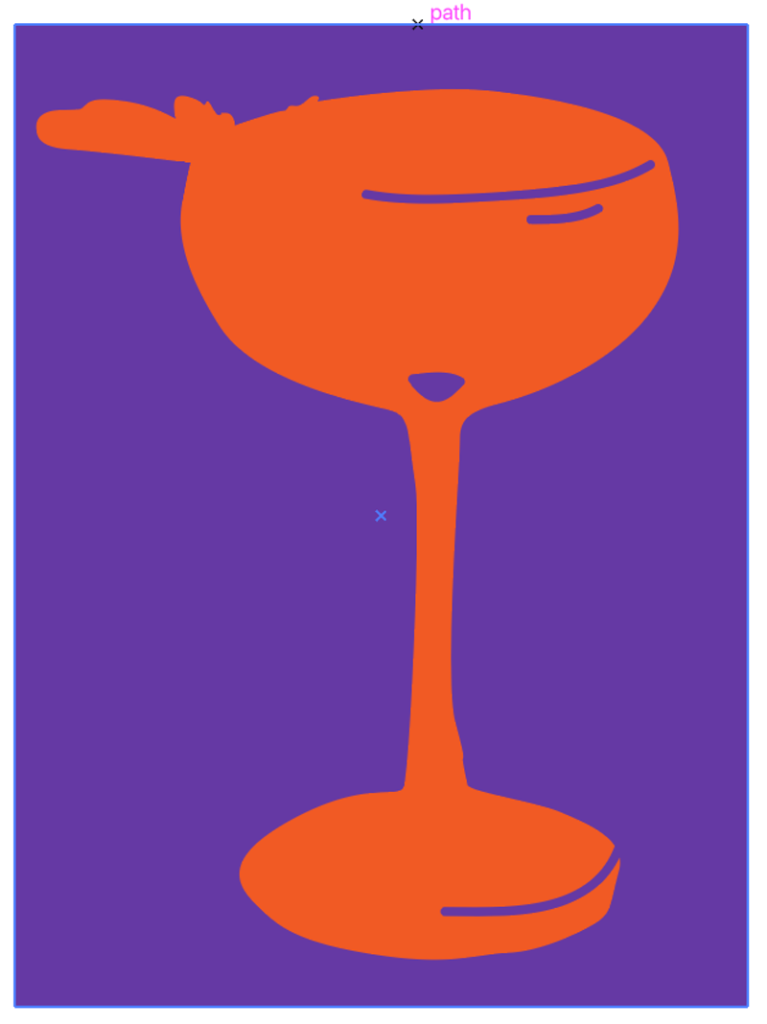
Көрдің бе? Қосымша бонус! Кескіннің бір бөлігін кесу арқылы вектор жасауға болады.
Қорытынды
Кескіннің бір бөлігін қиюдың ең оңай жолы - кескінді қию, бірақ элемент контурын қиып, қиылған бөлікті басқа фонда пайдаланғыңыз келсе, қалам құралы баратын жер.
Сіз әрқашан әдістерді біріктіріп, осы оқулықтағы мен сияқты мүлдем жаңа нәрсе жасай аласыз. Мен растрлық кескінді векторға айналдыру үшін барлық төрт кесу әдісін қолдандым.

